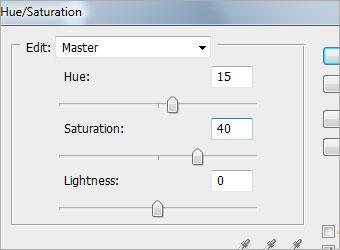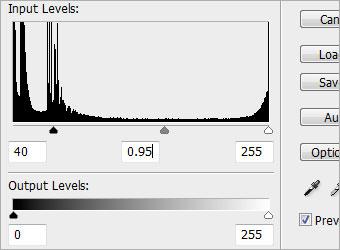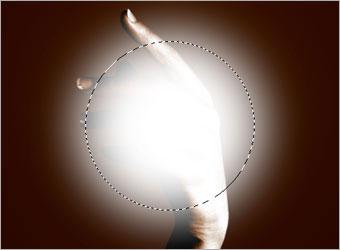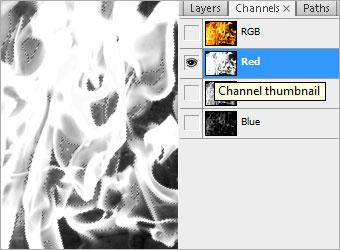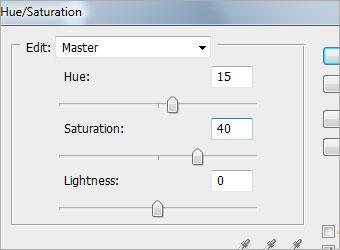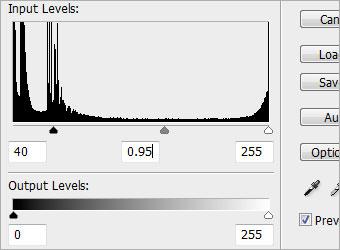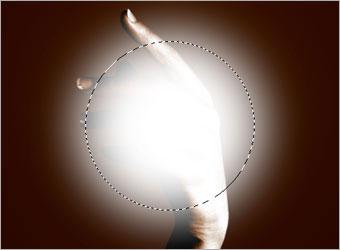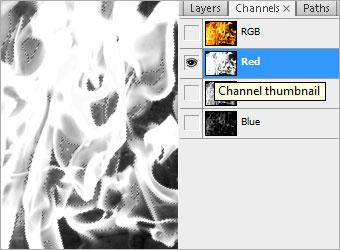great乐乐侠
2016-02-02 11:24
关注图老师电脑网络栏目可以让大家能更好的了解电脑,知道有关于电脑的更多有趣教程,今天给大家分享PS合成一只燃烧的魔术手教程,希望对大家能有一点小小的帮助。
本教程利用一些素材简单合成创意效果。合成的需要注意好细节修饰及色彩的统一。教程中虽然没有复杂的效果处理,不过作者的创意很不错,简单的用了火焰素材叠加,效果非常真实。 最终效果 
1、创建新画布,背景为径向渐变效果(前景色为#461800、背景色为#210700)。
2、将手素材托拽到背景层上,选择 图像 调整 色相/饱和度,属性设置如下。
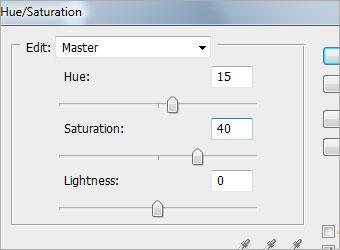
3、选择 图像 调整 色阶,属性设置如下。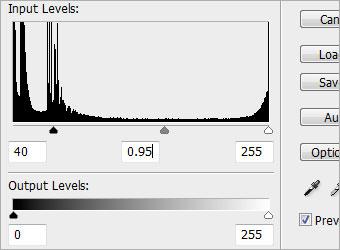
4、利用蒙版把手抠出(其他抠图法同样适用)。
5、创建新图层,使用圆形选框工具建立如下选区,选择菜单 选择 羽化,羽化半径30px,用橙色(#FFCC00)填充选区。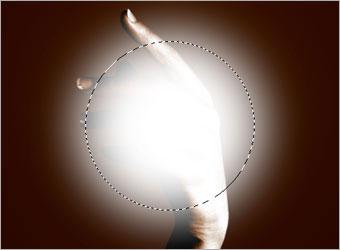
6、将光效层的混合模式设为“叠加”。
7、打开火焰素材,打开通道面板,按下Ctrl,左键点击Red通道获得选区,选择RGB通道,托拽选区到之前建立的光效层上方。
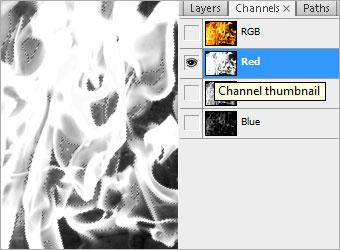
(本文来源于图老师网站,更多请访问http://m.tulaoshi.com/pskoutu/)8、使用橡皮擦工具将多余部分的火焰擦除,得到如下效果。提示:可以使用减淡工具将火焰边沿进行修饰,使其更真实更自然。
(本文来源于图老师网站,更多请访问http://m.tulaoshi.com/pskoutu/)9、将火焰层的图层混合模式改为“滤色”,得到最终效果。